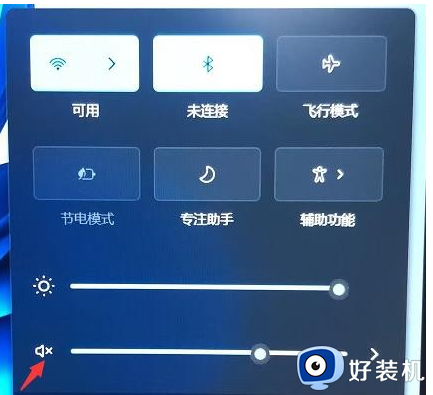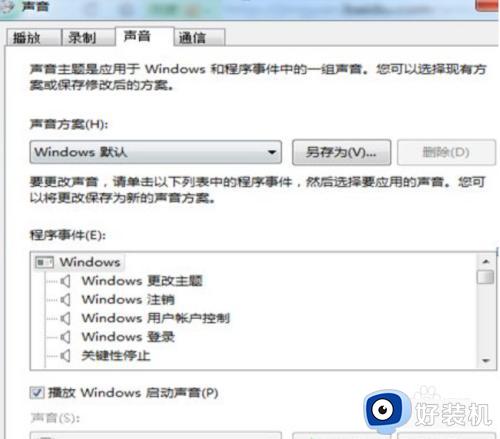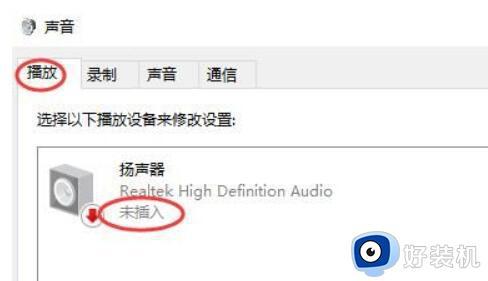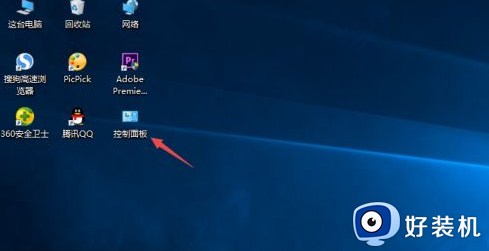插上读卡器只响没显示怎么回事 读卡器插电脑有声音上没反应解决方法
时间:2023-06-07 12:24:52作者:haoxt
手机或相机上面的存储卡可以使用读卡器插在电脑上使用,跟u盘是一样的效果。最近有用户在电脑上插读卡器有叮咚声音,但是不显示,那么插上读卡器只响没显示怎么回事呢?有声音说明电脑已经识别,不显示可能是没有分配盘符导致的,下面一起来学习下读卡器插电脑有声音上没反应解决方法。
解决方法:
1、如图所示,当插入读卡器时,我的电脑中不显示对应的盘符。
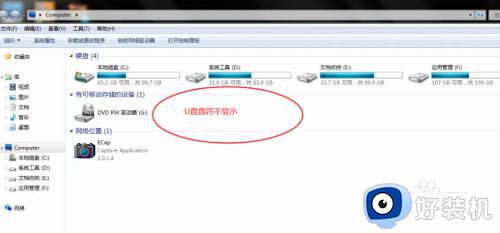
2、针对以上问题,首先我们鼠标右键计算机选择管理选项打开。
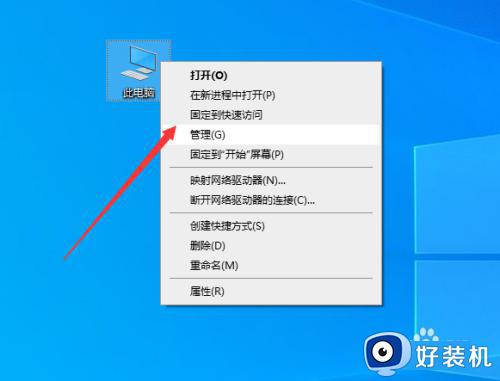
3、到打开如图所示的设备管理器界面之后,切换到磁盘管理选项卡。
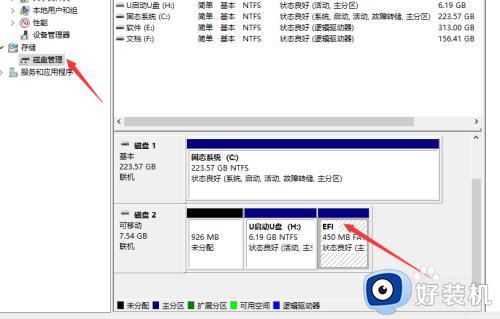
4、在此,我们找到无法正常显示的U盘分区鼠标,右键点击更改磁盘驱动器和路径选项。
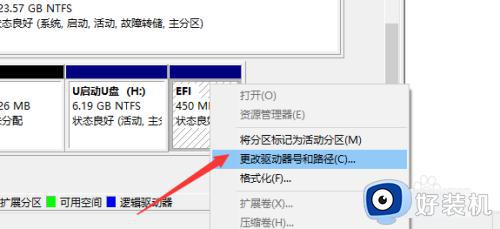
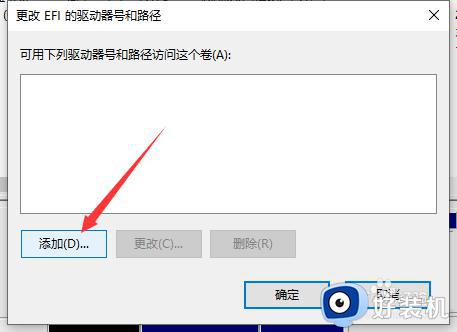
5、接下来我们直接为当前优盘分配一个新的驱动器号,点击确定按钮即可。
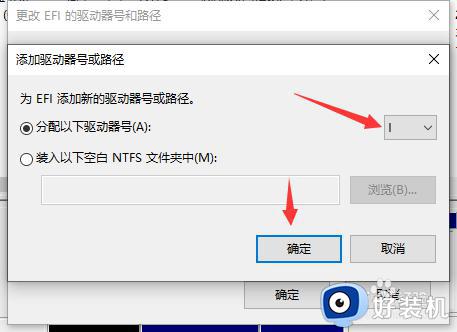
6、最后我们就会发现,读卡器被正常识别,并且可以在我的电脑中查看到相关盘符了。
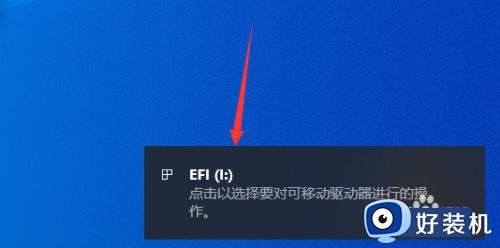
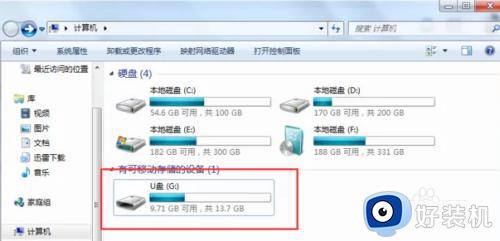
电脑插上读卡器只响没显示怎么回事以及如何解决的方法就是这样子,如果你有遇到这个问题,可以按照上面的教程来解决,希望对大家有帮助。